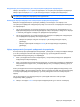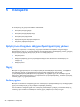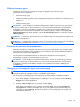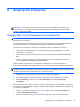User Guide - Windows 8
●
Αποσυνδέστε τον υπολογιστή από την εξωτερική τροφοδοσία.
●
Στα μοντέλα με μπαταρία αντικατάστασης από το χρήστη, αφαιρέστε την μπαταρία.
Ανανέωση περιεχομένου λογισμικού με την τεχνολογία
Intel Smart Connect Technology
Όταν ο υπολογιστής είναι σε αναστολή λειτουργίας, η τεχνολογία Intel® Smart Connect Technology
τον αναγκάζει κατά διαστήματα να εξέρχεται από την αναστολή λειτουργίας. Εάν υπάρχει διαθέσιμη
σύνδεση δικτύου, το Smart Connect ενημερώνει τις ανοιχτές εφαρμογές, όπως εισερχόμενα email,
τοποθεσίες κοινωνικής δικτύωσης και σελίδες ειδήσεων και, στη συνέχεια, επαναφέρει τον
υπολογιστή σε κατάσταση αναστολής λειτουργίας. Το Smart Connect συγχρονίζει επίσης το
περιεχόμενο
που έχετε δημιουργήσει εκτός σύνδεσης, όπως τα email. Όταν ο υπολογιστής εξέλθει
από την αναστολή λειτουργίας, έχετε άμεση πρόσβαση στις ενημερωμένες πληροφορίες σας.
●
Για να ενεργοποιήσετε αυτή τη λειτουργία ή να προσαρμόσετε τις ρυθμίσεις με μη αυτόματο
τρόπο, πληκτρολογήστε τη λέξη smart στην οθόνη "Έναρξη" και επιλέξτε "Intel(R) Smart
Connect Technology".
Ρύθμιση των επιλογών παροχής ενέργειας
Χρήση των καταστάσεων εξοικονόμησης ενέργειας
Η αναστολή λειτουργίας είναι ενεργοποιημένη από το εργοστάσιο.
Όταν εκκινείται η αναστολή λειτουργίας, οι φωτεινές ενδείξεις λειτουργίας αναβοσβήνουν και τα
δεδομένα στην οθόνη σβήνουν. Η εργασία σας αποθηκεύεται στη μνήμη.
ΠΡΟΣΟΧΗ Για να μειώσετε τον κίνδυνο πιθανής υποβάθμισης του ήχου και της εικόνας, απώλειας
της λειτουργίας αναπαραγωγής ήχου ή εικόνας ή πληροφοριών, μην εκκινείτε την αναστολή
λειτουργίας κατά την ανάγνωση ή την εγγραφή σε δίσκο ή σε εξωτερική κάρτα μνήμης.
ΣΗΜΕΙΩΣΗ Όσο ο υπολογιστής βρίσκεται σε αναστολή λειτουργίας, δεν μπορείτε να
πραγματοποιήσετε καμία σύνδεση δικτύου, ούτε να εκτελέσετε άλλη λειτουργία στον υπολογιστή.
Εκκίνηση και έξοδος από την αναστολή λειτουργίας
Όταν ο υπολογιστής είναι ενεργοποιημένος, μπορείτε να εκκινήσετε την αναστολή λειτουργίας με
οποιονδήποτε από τους παρακάτω τρόπους:
●
Πατήστε σύντομα το κουμπί λειτουργίας.
●
Στην οθόνη "Έναρξη" τοποθετήστε το δείκτη στην πάνω ή κάτω δεξιά γωνία της οθόνης. Όταν
ανοίξει η λίστα συμβόλων, επιλέξτε Ρυθμίσεις, κάντε κλικ στο εικονίδιο Λειτουργία και, έπειτα,
επιλέξτε
Αναστολή λειτουργίας.
Για να πραγματοποιήσετε έξοδο από την αναστολή λειτουργίας, πατήστε σύντομα το κουμπί
λειτουργίας.
Όταν ο υπολογιστής πραγματοποιήσει έξοδο από την αναστολή λειτουργίας, η φωτεινή ένδειξη
λειτουργίας θα ανάψει και η εργασία σας θα εμφανιστεί ξανά στην οθόνη στο σημείο όπου
σταματήσατε να εργάζεστε.
ΣΗΜΕΙΩΣΗ Εάν έχετε ορίσει να απαιτείται κωδικός πρόσβασης κατά την επαναφορά, πρέπει να
εισαγάγετε τον κωδικό πρόσβασης των Windows για να επανέλθει η εργασία σας στην οθόνη.
38 Κεφάλαιο 6 ∆ιαχείριση ενέργειας